Atualizado em April 2025: Pare de receber mensagens de erro que tornam seu sistema mais lento, utilizando nossa ferramenta de otimização. Faça o download agora neste link aqui.
- Faça o download e instale a ferramenta de reparo aqui..
- Deixe o software escanear seu computador.
- A ferramenta irá então reparar seu computador.
Todos nós temos o nosso navegador favorito, ao qual somos muito leais e preferimos usá-lo para conexão à Internet. O Windows 10 vem com Microsoft Edge como padrão. Embora seja um bom navegador, alguns de vocês podem querer mudar para um navegador alternativo. Então, hoje neste post vamos ver como você pode configurar o Chrome, Firefox, Internet Explorer ou Edge como seu navegador padrão no Windows 10/8/7.
Tabela de Conteúdos
Como definir o navegador padrão no Windows PC
Se você estiver usando o Windows 7/8/10, você será capaz de ver os padrões para todos os seus programas, incluindo os navegadores web a partir do Painel de Controle. Você obterá as configurações aqui – Painel de Controle > Todos os Itens do Painel de Controle > Programas Padrão
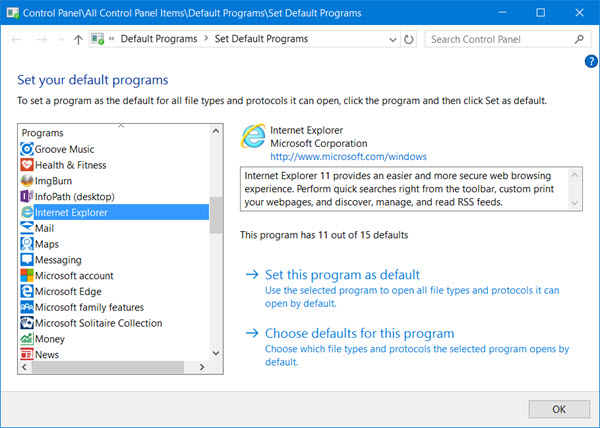
Se você é um usuário do Windows 10, você pode definir seu navegador ou programas padrão através de Configurações > Sistema > Aplicativos padrão.
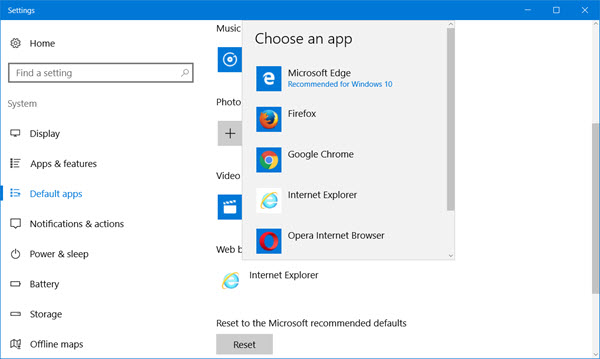
Você também pode definir seus navegadores padrão através da própria configuração do navegador.
Definir o Chrome como navegador padrão
Atualizado: abril 2025.
Recomendamos que você tente usar esta nova ferramenta. Ele corrige uma ampla gama de erros do computador, bem como proteger contra coisas como perda de arquivos, malware, falhas de hardware e otimiza o seu PC para o máximo desempenho. Ele corrigiu o nosso PC mais rápido do que fazer isso manualmente:
- Etapa 1: download da ferramenta do reparo & do optimizer do PC (Windows 10, 8, 7, XP, Vista - certificado ouro de Microsoft).
- Etapa 2: Clique em Iniciar Scan para encontrar problemas no registro do Windows que possam estar causando problemas no PC.
- Clique em Reparar tudo para corrigir todos os problemas
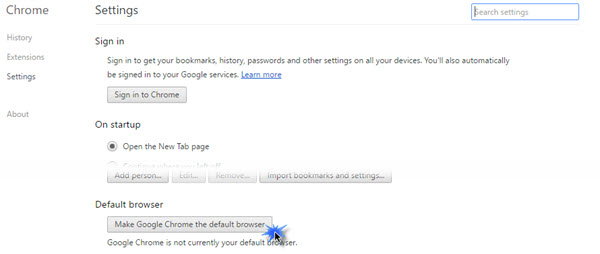
Clique no ícone de 3 linhas no canto superior esquerdo para abrir as definições do Chrome. Clique no ícone
Faça do Google Chrome o navegador padrão
e fazer o necessário.
Faça do Firefox o seu navegador padrão
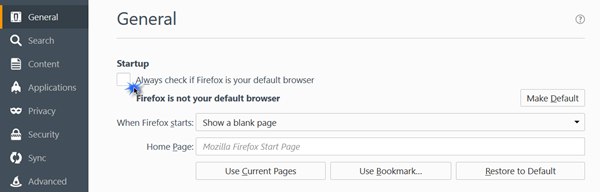
Se você é um usuário do Firefox, clique no ícone de 3 linhas no canto superior esquerdo para abrir as configurações do Firefox. Na seção Geral, você terá que pressionar o botão
Make Default
botão. Você também pode selecionar a caixa de seleção contra
Verifique sempre se o Firefox é o seu navegador padrão
se quiseres. Isso é útil se algum programa tentar mudar seus padrões.
Definir o Internet Explorer como navegador padrão
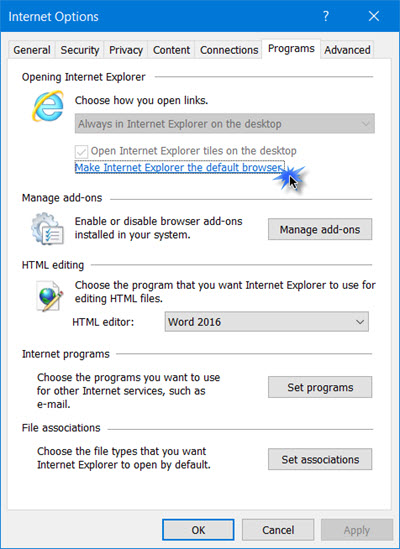
Clique no botão Ferramentas e selecione Opções da Internet. Na guia Programas, você terá que clicar no botão
Faça do Internet Explorer o navegador padrão
link para prosseguir.
Faça do Edge o seu navegador padrão
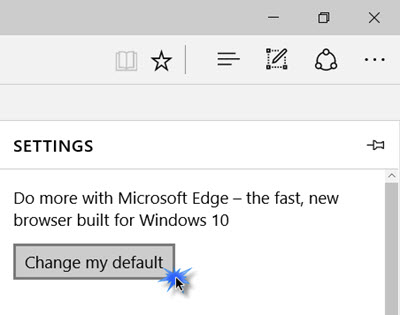
Se você quiser voltar a usar o navegador Edge, clique no link de configurações de 3 pontos para abrir Configurações. Clique no botão Alterar meu padrão e proceda conforme necessário.
Espero que isto ajude!
RECOMENDADO: Clique aqui para solucionar erros do Windows e otimizar o desempenho do sistema
Diego Gomes é um usuário apaixonado do Windows 10 que adora resolver problemas específicos do Windows e escrever sobre as tecnologias Microsoft em geral.
